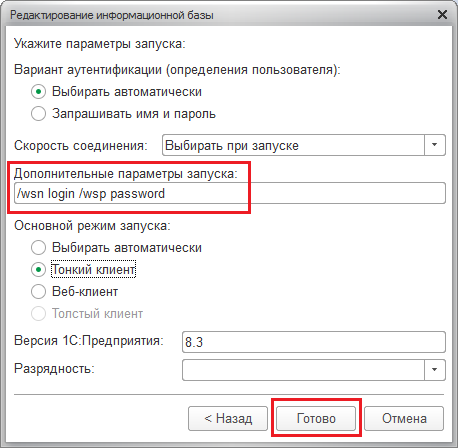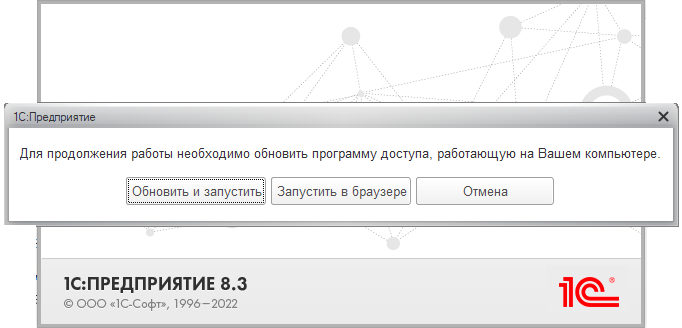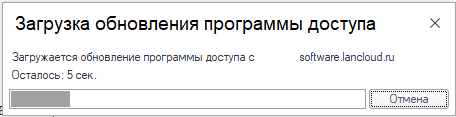Тонкие клиенты
Настройка тонкого клиента
Автоматическая авторизация
Дистрибутивы
Версия тонкого клиента зависит от того, на каком сервере размещается информационная база. Если клиент уже установлен, то при необходимости, тонкий клиент автоматически предложит обновиться и автоматически скачает и установит подходящую версию с серверов LanCloud.
При отсутствии прав на компьютере клиента на автоматическую установку, вручную тонкие клиенты можно загрузить и установить по этим ссылкам:
Версия клиента для сервера №1 (LF1C)
64-битная версия
32-битная версия
Версия для MacOS
для Debian-based Linux-систем (64-bit)
для Debian-based Linux-систем (32-bit)
для RPM-based Linux-систем (64-bit)
для RPM-based Linux-систем (32-bit)
Версия клиента для сервера №2 (LF1CAPP01)
64-битная версия
32-битная версия
Версия клиента для серверов №3 и №8 (LF1CAPP03, LF1CAPP08)
64-битная версия
32-битная версия
Версия для MacOS
Версия клиента для сервера №5 (LF1CAPP05)
64-битная версия
32-битная версия
Версия для MacOS
Версия клиента для сервера №7 (LF1CAPP07)
64-битная версия
32-битная версия
Версия для MacOS
Версия клиента для файлового сервера
64-битная версия
32-битная версия
Версия для MacOS
Настройка тонкого клиента
Для того, чтобы добавить базы необходимо выполнить следующие действия: Нажать кнопку «Добавить»:
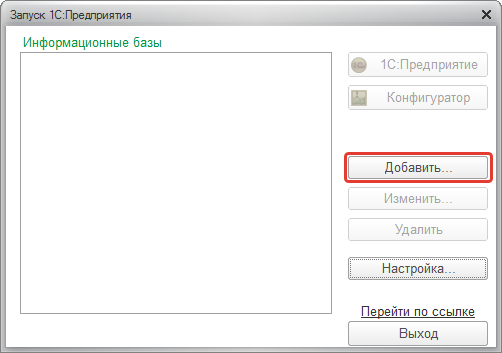
Выбрать пункт «Добавление существующей базы»:
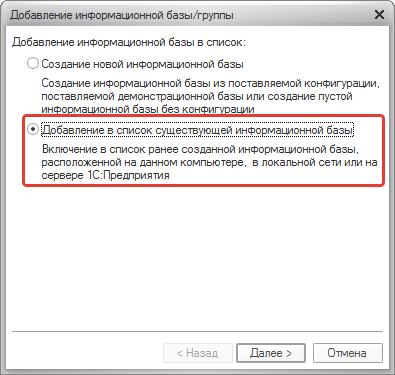
Указать «Веб-сервер» и задать имя:
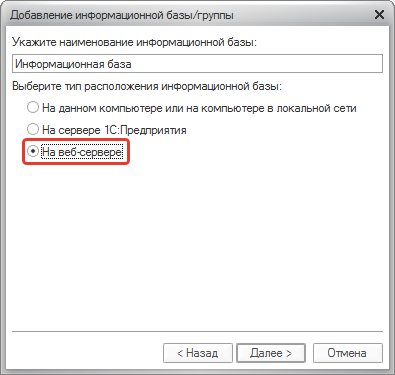
Задать путь до базы в виде https://1c.lancloud.ru/<имя_базы> :
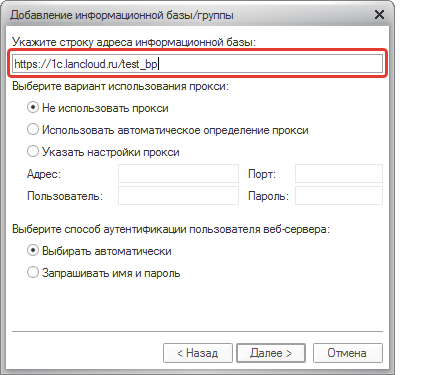
Задать настройки сертификатов:
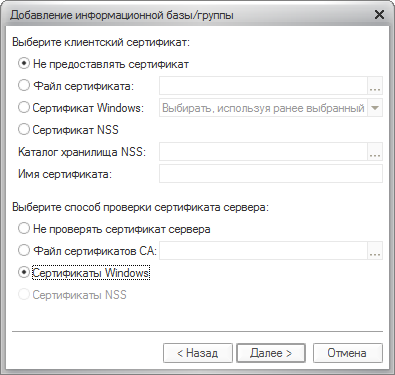
Указать тип авторизации:
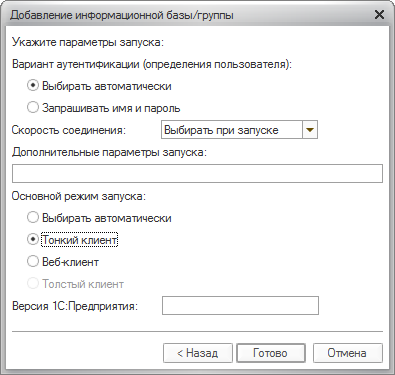
При запуске необходимо указать логин и пароль для доступа к серверу. Эта учетная запись, с которой выполняется работа во всех облачных сервисах. Она должна быть указана в формате <имя_пользователя>@<домен>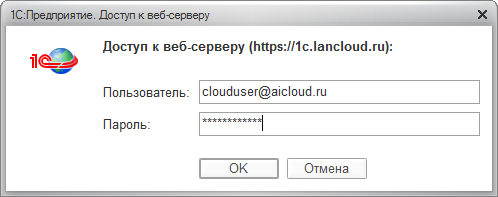
Автоматическая авторизации на веб-сервере
Для этого следует выполнить следующие действия в Тонком клиенте 1С:
Выберите нужную ИБ и нажмите кнопку «Изменить»
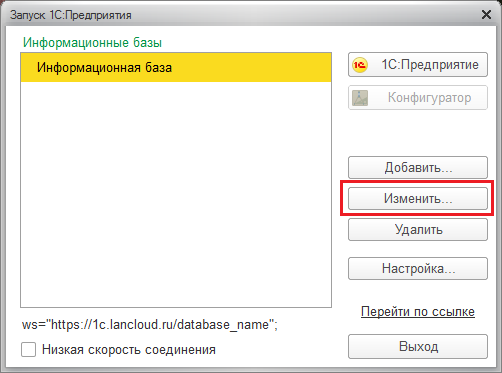
Нажмите на ссылку «Дополнительно»
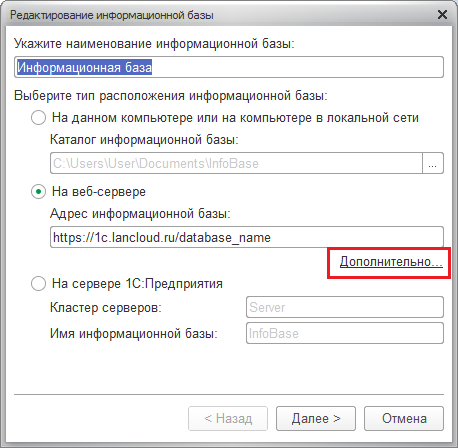
В разделе «Выберите способ аутентификации пользователя веб-сервера» выберите пункт «Выбирать автоматически» и нажмите «Далее»
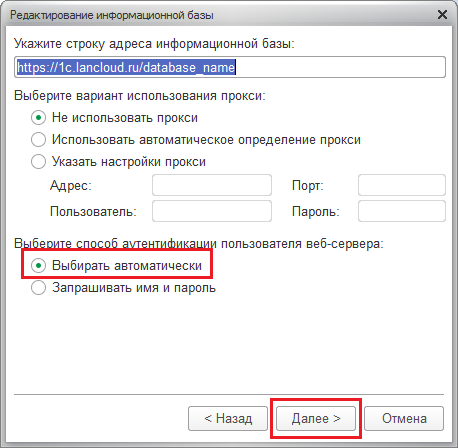
В окне настроек сертификата нажмите «Далее»
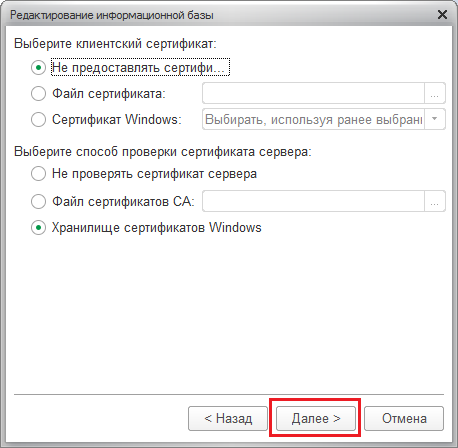
В разделе «Дополнительные параметры запуска» укажите строку:
/wsn login /wsp password
где login — логин пользователя веб сервера, а password — его пароль. Нажмите кнопку «Готово» и проверьте подключение к информационной базе